แก้ไขข้อผิดพลาด Windows Update 0x8024401f บน Windows 10
หากคุณพบรหัสข้อผิดพลาด0x8024401f เมื่อพยายามติดตั้งการอัปเดตบางอย่าง(install certain updates)หรือขณะพยายามอัปเดตแอป UWP ผ่าน Windows Store(update a UWP app via the Windows Store)โพสต์นี้มีไว้เพื่อช่วยคุณ ในโพสต์นี้ เราจะระบุสาเหตุที่เป็นไปได้รวมทั้งให้แนวทางแก้ไขที่เหมาะสมซึ่งคุณสามารถลองแก้ไขปัญหาได้
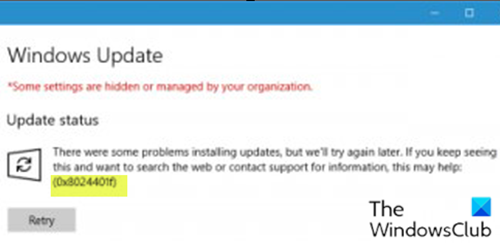
คุณอาจพบข้อผิดพลาด(error )เนื่องจากสาเหตุอย่างน้อยหนึ่งข้อ (แต่ไม่จำกัดเพียง) ที่ทราบต่อไปนี้-
- แคช Windows Store เสียหาย
- รบกวนการเชื่อมต่อProxyหรือVPN
- การรบกวนซอฟต์แวร์ความปลอดภัยของบุคคลที่สาม
- การอัปเดต Windows ไม่ดี
แก้ไขข้อผิดพลาด Windows Update 0x8024401f
หากคุณพบข้อผิดพลาดในการอัปเดต Windows 0x8024401f(Windows update error 0x8024401f) คุณสามารถลองใช้วิธีแก้ปัญหาที่เราแนะนำตามลำดับที่แสดงด้านล่างเพื่อแก้ไขปัญหา
- ปิดใช้งานซอฟต์แวร์รักษาความปลอดภัยของบุคคลที่สาม
- เรียกใช้ตัวแก้ไขปัญหา Windows Update
- รีเซ็ต แคช Windows Store & ล้างแคชWindows Update
- ถอนการติดตั้ง ไคลเอนต์ VPNหรือลบพร็อกซี(Proxy)เซิร์ฟเวอร์
- ทำการFresh Startซ่อมแซมการอัปเกรดแบบแทนที่ หรือ (In-place)Cloud Reset
มาดูคำอธิบายของกระบวนการที่เกี่ยวข้องกับโซลูชันแต่ละรายการกัน
1 ] Disable/Uninstall 3rdซอฟต์แวร์รักษาความปลอดภัยของบริษัทอื่น (ถ้ามี)
ไฟร์วอลล์และโปรแกรมป้องกันไวรัสมีความสำคัญต่อความปลอดภัยของระบบ แต่บางครั้งโปรแกรมเหล่านี้อาจรบกวนการทำงานของWindows 10และทำให้ข้อผิดพลาด Windows Update 0x8024401f(Windows Update error 0x8024401f) ปรากฏขึ้น
McAfee , AVASTและComodoล้วนเป็นสาเหตุของปัญหานี้ ในกรณีนี้ ในการแก้ไขปัญหานี้ คุณจะต้องลบโปรแกรมป้องกันไวรัสของบริษัทอื่นทั้งหมดออกจากพีซีของคุณโดยใช้ เครื่องมือลบ(removal tool) เฉพาะ เพื่อลบไฟล์ทั้งหมดที่เกี่ยวข้องกับโปรแกรมป้องกันไวรัสของคุณ
หากการลบโปรแกรมป้องกันไวรัสช่วยแก้ไขข้อผิดพลาดนี้ คุณสามารถติดตั้งโปรแกรมป้องกันไวรัสตัวเดิมได้อีกครั้ง หรือคุณสามารถเปลี่ยนไปใช้ซอฟต์แวร์อื่น หรือยังคง ใช้ โปรแกรม AV ดั้งเดิมของ Windows 10 – (Windows 10)Windows Defender
2] เรียกใช้ตัวแก้ไขปัญหา Windows Update(Run Windows Update Troubleshooter)
โซลูชันนี้กำหนดให้คุณต้องเรียกใช้ตัว แก้ไขปัญหา Windows Update ในตัว และดูว่าจะช่วยแก้ไขข้อผิดพลาดได้หรือไม่
3] รีเซ็ต(Reset)แคชWindows Store & ล้างแคชWindows Update
โซลูชันนี้ต้องการให้คุณ ล้างเนื้อหาของโฟลเดอร์ Software Distribution(clear the contents of the Software Distribution folder)รวมทั้งclear/reset the Microsoft Store cacheแล้วลองทำตามขั้นตอนการอัปเดตอีกครั้ง หากข้อผิดพลาดยังไม่ได้รับการแก้ไข ให้ดำเนินการตามแนวทางแก้ไขปัญหาถัดไป
4] ถอนการติดตั้ง ไคลเอนต์ VPNหรือลบพร็อกซี(Proxy)เซิร์ฟเวอร์ (ถ้ามี)
ไคลเอน ต์ VPN หรือพร็อกซีเซิร์ฟเวอร์(VPN client or a Proxy server) สามารถทำให้เกิดข้อผิดพลาดนี้ได้เนื่องจากการรบกวนบางอย่างที่จบลงด้วยการบล็อกการสื่อสารระหว่างเครื่องไคลเอนต์Windows 10 ของคุณและ เซิร์ฟเวอร์Windows Update ในกรณีนี้ คุณสามารถลอง ถอนการติดตั้งซอฟต์แวร์ VPN ของคุณผ่านทางแอปเพล็ตโปรแกรมและคุณลักษณะ(uninstalling your VPN software via the Programs and Features applet) ใน Windows 10 หรือ ลบพร็อกซีเซิร์ฟเวอร์ ออกจากคอมพิวเตอร์ของคุณและดูว่าสามารถแก้ไขปัญหาได้หรือไม่
5] ทำการ(Perform)Fresh Start , ซ่อมแซมการอัปเกรดแบบแทนที่ หรือ (In-place)Cloud Reset
ณ จุดนี้ หากข้อผิดพลาด 0x8024401f ของ Windows Update(Windows Update error 0x8024401f) ยังไม่ได้รับการแก้ไข เป็นไปได้สูงว่าเกิดจากความเสียหายของระบบบางประเภทที่ไม่สามารถแก้ไขได้ตามอัตภาพ ในกรณีนี้ คุณสามารถลองFresh Start, In-place upgrade repairเพื่อรีเซ็ตทุกองค์ประกอบของWindows นอกจากนี้ หากคุณใช้Windows 10เวอร์ชัน 1909 และใหม่กว่า คุณสามารถลองใช้ Cloud Reset(try Cloud Reset)และดูว่าจะช่วยได้หรือไม่
PS : ข้อผิดพลาด Windows Update 0x8024402fเป็นอีกตัวอย่างหนึ่งที่คล้ายกันของข้อผิดพลาดนี้
Any of these solutions should work for you!
Related posts
Fix Windows Update error 0x80070422 บน Windows 10
Fix Windows Update error 0x8e5e03fa บน Windows 10
Fix Windows Update error 0x80070659
Fix Windows Update error 0x80240439 บน Windows 10
Fix Windows Update error 0x80070541 บน Windows 10
วิธีการ Fix Windows Update Error 0xc1900201
Fix Windows Update error 0x80070246 บน Windows 10
วิธีการ Fix Windows Update Error Code 80244010
Fix Windows Update Error 0x80070005
Fix Windows Update ข้อผิดพลาดโดยใช้ online troubleshooter Microsoft ของ
Fix Windows Update Error 0x800f0989 บน Windows 11/10
Fix Windows Update Error 0x800703ee
Fix Error 0x80072efe บน Windows 10 Update Assistant
Windows Update error 80072EFE บน Windows 10
Fix Windows 10 Update error code 0x80d02002
Fix Windows Update Error Code 800F0A13
Fix Windows Update error 0x8007043c
Fix Windows 10 Update Error 0xc1900104 เมื่อติดตั้ง Feature Update
ปุ่มปัญหา Fix บน Windows Update page
Fix Windows Update Error 0x8007010b
